![]()
![]()
Der Prozess Automatische Berechnung bezeichnet die automatische, auf vorher festzulegenden Parametern beruhende Berechnung der Meldemenge für Artikel aus Ihrem Sortiment und für eine oder mehrere Filialen / Bestellfilialen. Dabei bilden die Absatzzahlen der Artikel die Grundlage für die automatische Berechnung, d. h. der Prozess kann nur für Artikel genutzt werden, für die entsprechende Absatzzahlen vorliegen.
Bitte beachten Sie, dass aus Performancegründen in der Meldemengenautomatik die Anzahl der zu berechnenden Kombinationen aus Artikel und Filiale über einen Parameter auf eine Menge beschränkt wurde, die für die meisten Gesellschafter ausreichend sein sollte. Falls dies bei Ihnen nicht der Fall sein sollte, so ist eine Änderung prinzipiell möglich.
Sollte die Anzahl der Kombinationen den parametrisierten Rahmen übersteigen, so erhalten Sie folgende Meldung:
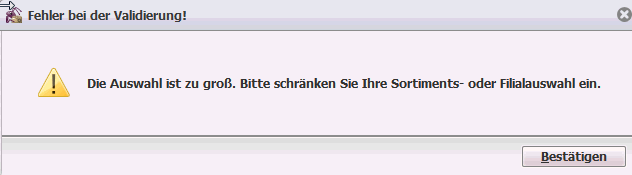
Hier stehen Ihnen verschiedene Filter zur Verfügung, mit denen Sie die automatische Berechnung sowohl auf Teile Ihres Sortiment als auch auf einzelne Filialen einschränken können.
Grundsätzlich werden Artikel in folgenden Fällen bei der automatischen Berechnung nicht berücksichtigt:
Haben Sie Artikel für die automatische Meldemengenberechnung gesperrt, dann werden diese hier nicht als Ergebnisse ermittelt.
Ebenso wird die Markenautorisierung beachtet; d.h. ist Ihr Unternehmen oder einzelne Filiale für eine Marke nicht autorisiert, können die Meldemengen für die entsprechende(n) Filiale / Artikel nicht bearbeitet werden. Die Marken werden im Filter für die Filialauswahl zwar angezeigt, liefern für die Filialen, für die eine Markenautorisierung nicht vorliegt, aber keine Ergebnisse.
Des Weiteren wird ein Lieferant vom Typ Kollege generell von der Meldemengenberechnung ausgeschlossen.
Ist bei einer Meldemenge ein gültig-bis-Datum hinterlegt, wird die Meldemenge für die entsprechende Filiale / Artikel in der Automatikberechnung ignoriert (unabhängig davon, ob eine Sperre gegen die Meldemengen-Automatik gesetzt ist).
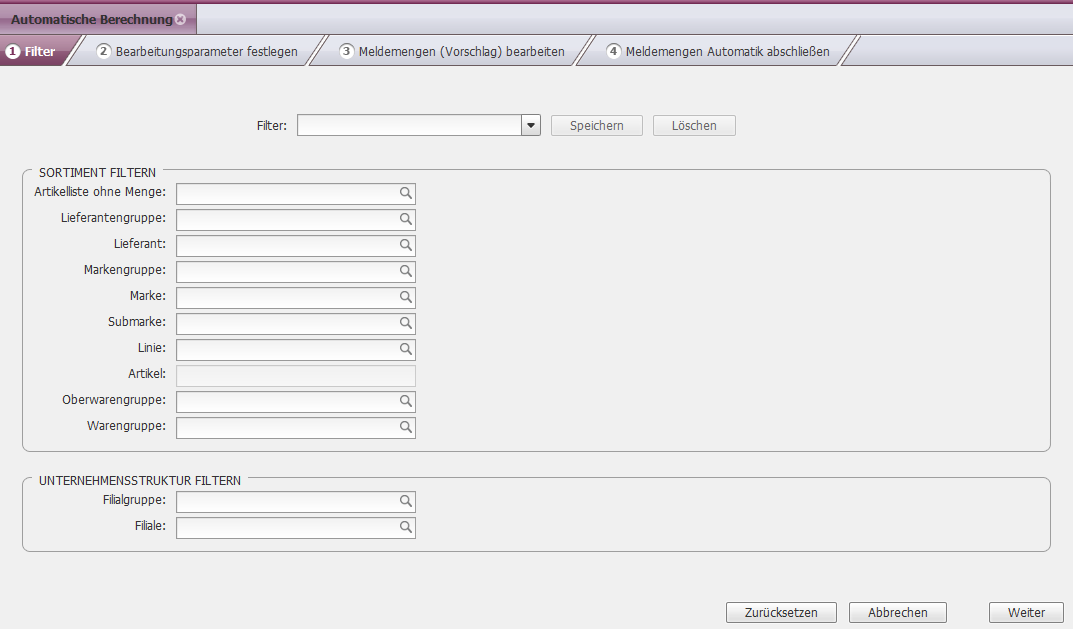
In diesem Schritt bestimmen Sie, auf welcher Grundlage die Meldemengenberechnung erfolgen soll und welche Berechnungsmethoden angewendet werden. Sie haben außerdem die Möglichkeit, Ihre Artikelauswahl noch weiter zu verfeinern:
Die Absatzzahlen der selektierten Artikel bilden die Grundlage für die automatische Berechnung. In dieser Sektion entscheiden Sie über den Betrachtungszeitraum. Folgende Möglichkeiten stehen zur Auwahl:
Bei Berechnung der durchschnittlichen Verkäufe werden bestimmte Monate bei Artikeln ignoriert, wenn in der Datenbank in der monatlich kumulierten Umsatzstatistik ein Kennzeichen „nicht auswertbar“ gesetzt wurde. Dieses Kennzeichen wird gesetzt, wenn
Der Bestand wird dabei in Summe in allen aktiven Filialen betrachtet, d.h. der Artikel darf am Monatsende in keiner aktiven Filiale einen Bestand haben (also am Ende des Monats ist der Gesamtbestand im Unternehmen ≤ 0 ). In die Bestandsbetrachtung fließt auch der Wert für die „Ware unterwegs“ ein. Die Verkäufe werden ebenfalls in allen aktiven Filialen betrachtet.
Das Kennzeichen wird filial-/monatsweise gesetzt. D.h. Artikel, die diesen Definitionen in einem oder mehreren Monaten unterliegen, werden für den ausgewählten Betrachtungszeitraum in genau diesen Monaten für die jeweilige Filiale nicht berücksichtigt.
Hinweis:
Wenn Sie im Prozess-Schritt 2 die Option Zusammenhängende Tage gewählt haben, können Sie sich auch anzeigen lassen, welche Zeiträume auf nicht auswertbar gesetzt sind.
Klicken Sie dazu in der Automatischen Meldemengenberechnung im Prozess-Schritt 3 / Meldemengen (Vorschlag) bearbeiten auf Absatz pro Tag .
Erläuterung zur gewichteten Berechnung einer neuen Meldemenge mit Bevorratungsfaktor


Hier haben Sie die Möglichkeit für die Berechnung, jeweils über einen Radiobutton zwischen drei verschiedenen Berechnungsmethoden auszuwählen. Die Berechnungsmethoden werden nachfolgend erläutert.
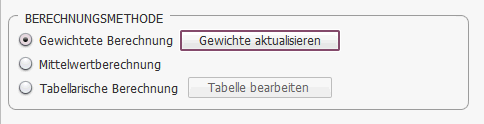
Hier können Sie die Abverkaufszahlen der einzelnen Monate Ihres selektierten Zeitraums für die Berechnung der Meldemengen unterschiedlich gewichten. Die Standard-Gewichtung ist dabei für den ältesten Monat = 1, für den zweitältesten Monat = 2, usw.
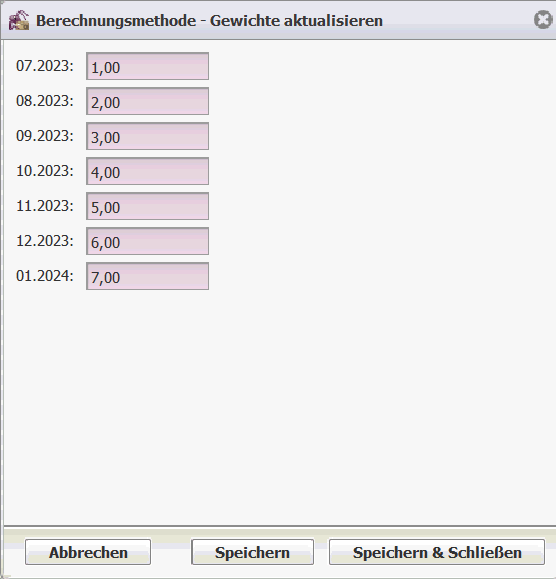
Die Verkäufe pro Monat werden mit der Gewichtung des Monats multipliziert und die Ergebnisse aller Monate addiert (siehe Abbildung). Die Summe der Ergebnisse wird durch die Summe der Wertigkeiten dividiert. Dies ergibt den Durchschnittsverkauf pro Monat. Der Durchschnittsverkauf pro Monat multipliziert mit dem Bevorratungsfaktor in Monaten ergibt die Meldemenge.
Die Logik für die Gewichtung bei der Berechnungsmethode Gewichtete Berechnung wurde geändert: Hier sind die monatlichen Gewichtungszeiträume dem letzten Tag des Betrachtungszeitraums angepasst worden. D. h.: ist der letzte Tag der Betrachtungszeitraums der 10. März,
so sind die Gewichtungszeiträume: 11.02. bis 10.03; 11.01. bis 10.02.; usw. Bei der Berechnung der Meldemengen wird der erfasste Bevorratungsfaktor (in Wochen) auf Tage (Faktor in Wochen x 7) umgerechnet.
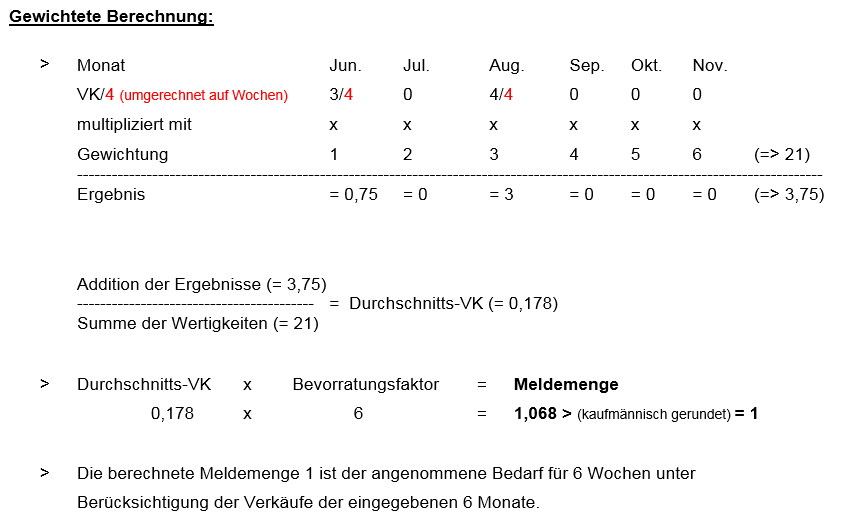
Die Berechnung der Durchschnittsverkäufe erfolgt hierbei nicht über das arithmetische Mittel, sondern über den Median (siehe auch Wikipedia Median).
Berechnungsbeispiel für den Mittelwert:
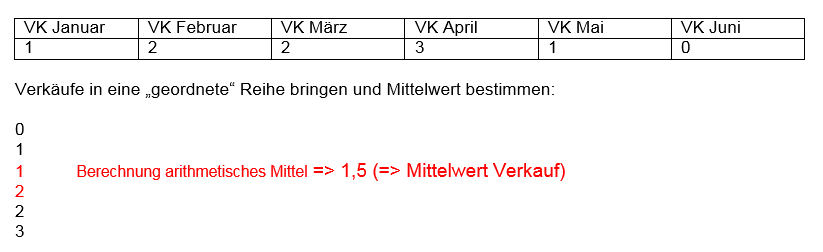
Das Beispiel ist mit Verkäufen pro Monat gerechnet zur einfachen Darstellung. Die Berechnung der Mittelwerte in NEO erfolgt aber auf Wochenbasis, d.h. VK Monat / 4.
Der Mittelwert auf Wochenbasis mutlitpliziert mit dem Bevorratungsfaktor ergibt die neue Meldemenge (kaufmännisch gerundet)
In einer Tabelle legen Sie die Meldemenge anhand der absolut verkauften Stückzahl im gewünschten Zeitraum fest: Dabei werden die Abverkäufe jeweils „von“ definiert. So ergibt sich eine eindeutig definierte Staffel. Z.B. von 3, von 6, von 9 bedeutet von 3 bis 5, von 6 bis 8 und dann alle Werte größer gleich 9. Der Bevorratungszeitraum in Wochen wird für diese Berechnung nicht benötigt.
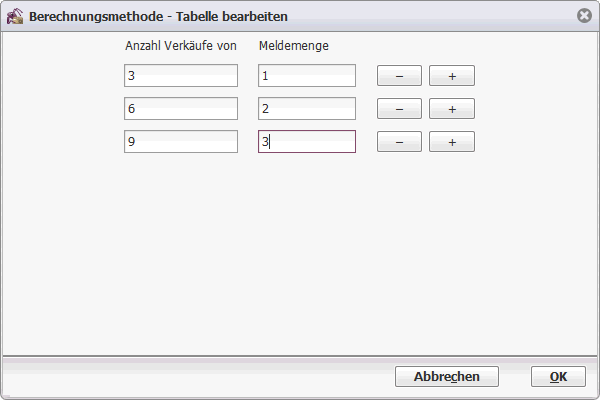
In dieser Sektion müssen Sie folgende weitere Berechnungsparameter hinterlegen:
Feld Meldemenge die nicht unterschritten werden darf: Wird anhand der Abverkaufszahlen ein geringerer Wert für die Meldemenge berechnet, so wird dieser fixe Wert als Meldemenge gesetzt. Hinweis: Das Feld ist vorbefüllt mit 1 und nicht mit 0, da der Anwender nicht dem System die Entscheidung überlassen sollte, ob ein Artikel geführt wird oder nicht.
Feld Bevorratungsfaktor in Wochen: Der aus den Abverkaufszahlen ermittelte Durchschnittsverkauf pro Woche oder Mittelwert (abhängig von der gewählten Berechnungsmethode, s.o.) wird mit diesem Bevorratungsfaktor multipliziert und ergibt die neue Meldemenge.
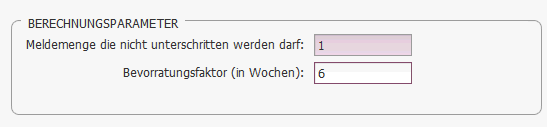
In dieser Sektion können Sie folgende weitere Berechnungseinstellungen vornehmen:
Checkbox Neinverkäufe wie Verkäufe behandeln: Neinverkäufe, die über die Kassen oder FilialNEO erfasst wurden, werden zu den Absatzzahlen addiert. Durch höhere Absatzzahlen soll die Meldemenge entsprechend höher gesetzt werden mit dem Ziel, dass die Artikel in Zukunft verfügbar sind und weitere Neinverkäufe vermieden werden.
Checkbox Verkäufe von Artikeln, die um mehr als x Prozent ......, ausschließen: Von den Absatzzahlen werden diejenigen Verkäufe abgezogen, deren erzielter Verkaufspreis beim Verkauf um mehr als den eingegebenen Prozentsatz vom zu diesem Zeitpunkt gültigen F-VKP in dieser Filiale abweichen. Ziel: Durch den aus Rabattaktionen resultierenden höheren Verkauf sollen die Meldemengen nicht hochgesetzt werden.
Checkbox Verkauf an "Kollegen" ausschließen: Abverkäufe an Kollegen werden durch diesen Parameter für die automatische Berechnung nicht berücksichtigt.
Checkbox Meldemengen die im Zeitraum....., ausschließen: Die innerhalb des ausgewählten Zeitraums geänderten Meldemengen werden bei der Berechnung nicht berücksichtigt.
Checkbox Gültigkeit der Meldemengenänderung einschränken bis: Die in diesem Prozess geänderten Meldemengen sind bis zum gesetzten Datum gültig. Ab diesem Datum + 1 werden die Meldemengen wieder auf den letzten gültigen Vorgängerwert zurückgesetzt.
Checkbox Berechnung für Filiale x unter Einbeziehung der Abverkäufe der Filiale(n): y(y): Für die Berechnung der Meldemengen einer Filiale x können die Verkäufe von Filiale 1-n mit einbezogen werden. Das ist sinnvoll, wenn für die Abwicklung eines White-Label-Shop eine "virtuelle" Versandfiliale eingerichtet wurde.
Eine virtuelle Filiale hat keine eigenen Bestände. Die Versorgung erfolgt aus den Filialbeständen. Wenn ein Kunde im Online-Shop etwas bestellt, wird per Webservice ein Tauschauftrag für die jeweilige Filiale mit dem höchsten (Über)bestand mit Ziel Versandfiliale erstellt. Der Verkauf an den Kunden erfolgt aus der Versandfiliale heraus, sobald der Bestand dort eingebucht wurde. Die Abwicklung der Aufträge erfolgt über den Shop, die Verkäufe werden per Webservice Warenbewegungen auf die Versand-/Online-Shop-Filiale gebucht.

In dieser Sektion haben Sie die Möglichkeit, Ihre Artikelauswahl zu verändern,
Checkbox Sondergröße ausschließen (voreingestellt)
Checkbox Kabinettware ausschließen (voreingestellt)
Checkbox Ex-Artikel ausschließen (voreingestellt)
Checkbox: Artikel mit Meldemenge "0"
ausschließen (voreingestellt)
ausschließlich bearbeiten
Checkbox Neuaufnahme (voreingestellt)
der letzten X-Monate (6 Monate voreingestellt) ausschließen
Neuaufnahmen können rückwirkend von 1 - 18 Monate selektiert werden. Für die Neuaufnahme wird das Erstlieferungsdatum in einer Filiale betrachtet, nicht das Erstlistungsdatum eines Artikels.
Mit Erstlieferungsdatum von/bis Datum ausschließen
Hier können Sie einen Zeitraum definieren, der zur Berechnung ausgeschlossen werden soll
Nur Neuaufnahmen mit Erstlieferungsdatum von/bis bearbeiten
Hier können Sie einen Zeitraum in vollen Monaten definieren, der nur Neuaufnahmen in einem bestimmten Erstlieferungsdatum zur Berechnung einschließt.
Nur Neuaufnahmen der letzten x (1-12) Monate bearbeiten: Hier können Sie einen Zeitraum in Monaten definieren, der nur Neuaufnahmen der letzten x Monate zur Berechnung einschließt.
Radio-Button Nur Renner-Artikel bearbeiten: Wird dieser selektiert, fließen nur Artikel in die Berechnung ein, welche sich in einer in der NEO-WWS gespeicherten Renner-Liste befinden.
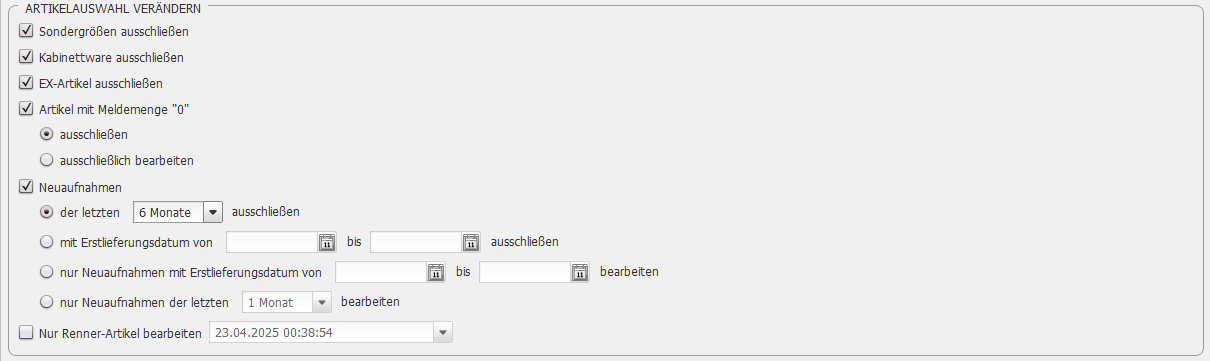
In dieser Sektion haben Sie die Möglichkeit, die zuvor ausgewählten Parameter mit einer eindeutigen Bezeichnung zu speichern bzw. eine bereits vorhandene Parametereinstellung mit modifizierten Einstellungen zu überschreiben.
Die gespeicherten Bearbeitungsparameter sind die Voraussetzung, damit sie im Programm NEO-Aufgaben eingestellt werden können. NEO-Aufgaben ermöglicht, dass definierte Prozesse zu bestimmtem Zeitpunkten ausgeführt werden.
Bei einer Neuanlage klicken Sie auf Speichern.

Im nächsten Bild erfassen Sie eine Bezeichnung und speichern diese als Neu ab.
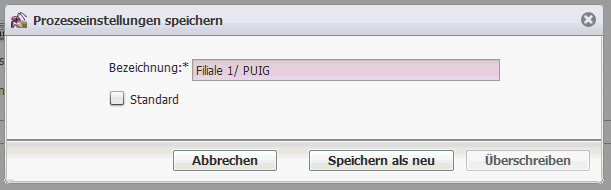
Wenn Sie aber eine bereits vorhandene Bezeichnung überschreiben möchten, dann wählen Sie im Prozess Bearbeitungsparameter speichern die entsprechende Bezeichnung zuvor im Dropdown Menü, um sie bei den Prozesseinstellungen mit dem Button Überschreiben zu ändern.
Wenn Sie in der Check-Box den Parameter Standard setzen, werden die gespeicherten Parameter beim erneuten Aufruf der Automatischen Meldemengenberechnung gesetzt. Die Bezeichnung wird mit dem Hinweis (standard) ergänzt.
In diesem Schritt erhalten Sie einen Meldemengenvorschlag, welchen Sie sich auch über den Button Meldemengenvorschlag drucken ausdrucken lassen können. Hinweis: Der Druck des Reports umfasst aus technischen Gründen nur 13 Monate.
Im Masterbereich werden alle aus der Berechnung resultierenden Artikel angezeigt.
Abverkäufe gesamt: Hier werden die Summen aller Abverkäufe aus der Detail-Tabelle angezeigt. Durch das Einbeziehen der Verkäufe anderer Filialen, auf die mit * markierte Filiale, entspricht die Summe nicht immer den realen Verkäufen.
Im Detailbereich können Sie für die einzelnen Filialen die vorgeschlagenen (neuen) Meldemengen und deren Gültigkeitsdatum erfassen oder ändern und / oder eine Meldemenge gegen die Meldemengenautomatik sperren.
Zur Bewertung der Meldemengen werden Ihnen in der Tabelle für einen gewählten Artikel aus dem Masterbereich folgende Informationen pro Filiale angezeigt:
Pro gewähltem Monat eine Spalte mit den Abverkäufen (Stück) der Filiale in dem entsprechenden Monat
Durchschnittlicher Absatz: Hier wird der durchschnittliche Verkauf (Stück) der Filiale in den Monaten des Betrachtungszeitraums ohne Gewichtung angezeigt.
Absatz im laufenden Monat
Aktueller Bestand
Laufende Bestellungen
Avisierter Bestand: Ware im Status unterwegs für diese Zielfiliale
Meldemenge aktuell: Wenn eine zeitlich beschränkte Meldemenge vorliegt, wird die aktuelle Meldemenge angezeigt und in Klammern die Folge-Meldemenge „x ab dd.mm.yy"
Die Felder in den folgenden Spalten dienen der Bearbeitung der Meldemengen:
Meldemenge Neu: Die vom System vorgeschlagene, errechnete neue Meldemenge wird angezeigt. Der Wert kann geändert werden.
Meldemenge gültig bis: Die Gültigkeit einer Meldemenge kann auf einen bestimmten Zeitraum eingeschränkt werden. Ab dem hier gesetzten gültig bis- Datum + 1 werden die Meldemengen wieder auf den letzten gültigen Vorgängerwert zurückgesetzt.
Dieses Feld kann unterschiedlich vorbefüllt sein, wenn der entsprechende Parameter gesetzt wurde, ist aber beschreibbar.
Ist oder wird eine neue Meldemenge erfasst, bezieht sich das Gültig bis Datum auf die neue Meldemenge. Wenn der entsprechende Parameter in Schritt 2 gesetzt wurde, ist das Feld mit dem gewünschten Wert vorbefüllt.
Ist keine neue Meldemenge erfasst oder durch die Massenänderung vorbefüllt, wird in dieser Spalte das Gültig bis Datum für die aktuelle MM angezeigt (sofern vorhanden) und kann erfasst, geändert oder entfernt werden.
D.h. das Gültigkeitsdatum für die aktuelle MM wird gelöscht, sobald eine neue MM eingegeben wird. Wird die neue MM entfernt, wird die Gültigkeit für die aktuelle MM wieder angezeigt.
Meldemengen-Automatik sperren: Über dieses Feld könnten Sie den selektierten Artikel für die automatische Berechnung der Meldemenge auf genau dieser Filiale sperren oder eine gesetzte Sperre entfernen.
Hinweis: Artikel können auch über die Stammdaten (Artikel, Linie, Submarke, Marke oder Lieferant) für das gesamte Unternehmen für die Meldemengen-Automatik gesperrt werden. Bei den Artikeln wo dies der Fall ist, ist im Detail die Spalte Meldemengen-Automatik sperren mit einem grünen Haken gekennzeichnet und nicht bearbeitbar. Dieser kann nur in den Stammdaten eingestellt werden.
Hinweis: Wird eine Meldemenge mit einer Sperre und einem gültig bis-Datum gesetzt, wird bei Erreichen des Gültig-bis-Datums nur die Meldemenge zurückgesetzt, die Sperre bleibt bestehen.
Ein Artikel ist nicht auswertbar, wenn der Bestand Ende des Monats und Ware unterwegs Ende des Monats ermittelt werden, aber die Gruppierung nach Jahr/Monat. noch fehlt.
Sollen alle Filialen die gleichen Werte erhalten, müssen Sie diese nicht einzeln erfassen. Geben Sie die Änderung in der Sektion Massenänderung in das gewünschte Feld ein, wird diese nach einem Klick auf Anwenden für alle Filialen übernommen.
Feld Meldemenge: Wird hier ein Wert eingetragen und anwenden geklickt, so wird dieser Wert des selektierten Artikels für alle Filialen übernommen.
Feld Meldemenge gültig bis: Wird hier ein Wert eingetragen und anwenden geklickt, so wird dieser Wert des selektierten Artikels für alle Filialen als „Gültig bis-Datum“ der Meldemengen-Änderung übernommen.
Hinweis: Das Entfernen bereits vorhandener Gültigkeits-Daten ist möglich, über klicken des Button „Anwenden“ ohne ein Datum einzugeben.
Feld Meldemengen Verteilschlüssel: Aus einem Dropdown-Menü kann hier einer der hinterlegten Meldemengen Verteilschlüssel (kann über das Menü Einstellungen definiert werden) gewählt werden. Wenn anschließend anwenden geklickt wird, wird die Meldemenge gemäß diesem Verteilschlüssel an die Filialen eingetragen. Ist kein Meldemengen Verteilschlüssel hinterlegt, so bleibt das Feld im Dropdown-Menü leer. Hinweis: Sind im Verteilschlüssel weniger Filialen enthalten als im Vorschlag, wird die Melemenge bei den nicht im Verteilschlüssel enthaltenen Filialen im Vorschlag nicht verändert.
Checkbox Meldemengen-Automatik sperren: Wird das Häkchen gesetzt und anschließend anwenden geklickt, so wird die Selektion der Checkbox auf alle Filialen angewandt, also entweder Setzen oder Entfernen der Sperre für alle Filialen.
Hinweis: Artikel können auch über die Stammdaten für das gesamte Unternehmen für die Meldemengen-Automatik gesperrt werden. Bei den Artikeln wo dies der Fall ist, ist die Checkbox ausgegraut und nicht bearbeitbar.
Über den Button Vorgeschlagene Meldemenge entfernen, alter Wert beibehalten: werden alle Eingaben aus den Spalten Meldemenge Neu, Meldemenge gültig bis, Meldemengen-Automatik Sperre automatisch bei allen Filialen für den selektierten Artikel entfernt

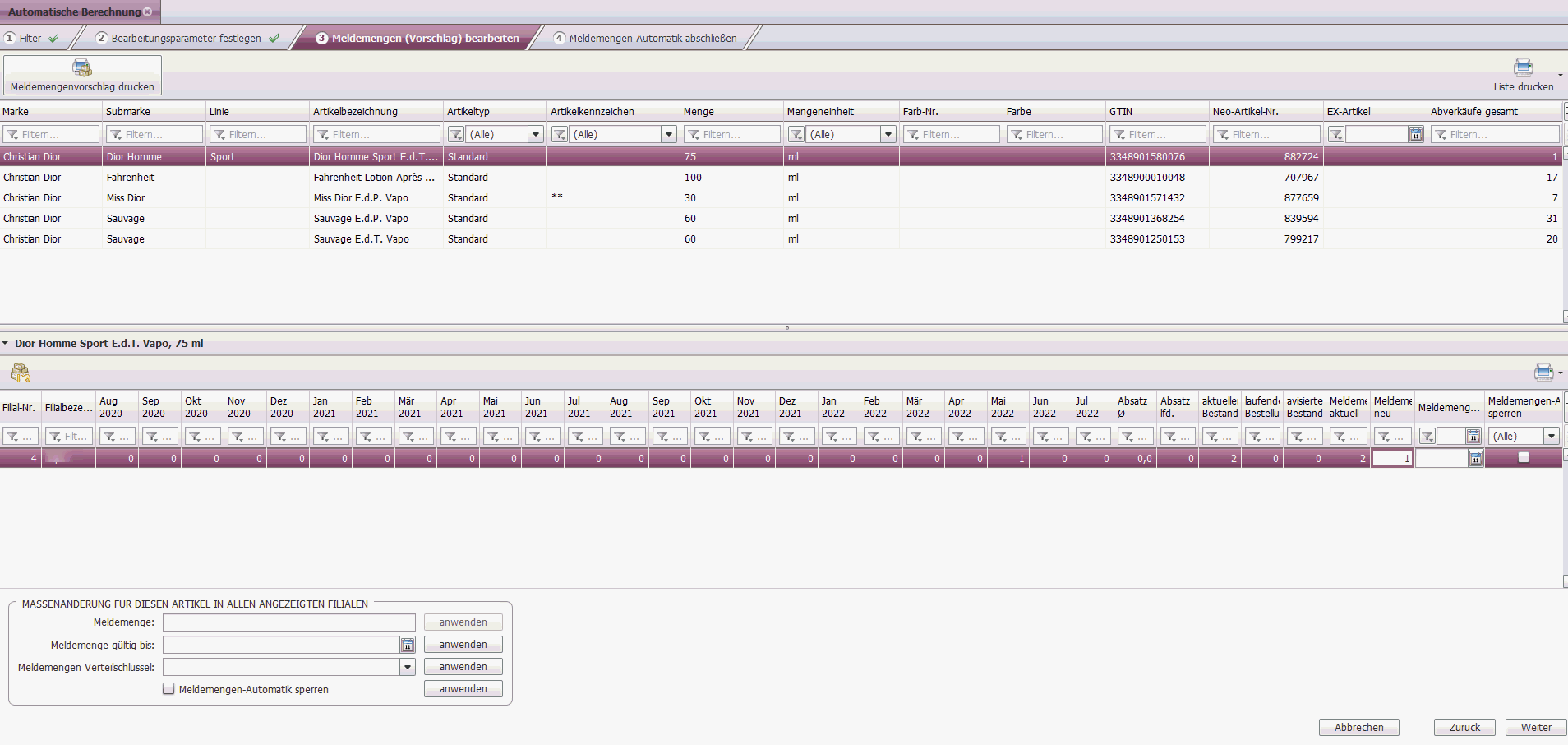
Die Filiale ist mit einem Stern * gekennzeichnet, wenn die Berechnung der Meldemengen mit der Parametereinstellung
Berechnung für Filiale x unter Einbeziehung der Abverkäufe der Filiale(n): y(y):errechnet wurde.

Hinweis:
Im Prozess-Schritt 3 wurde in der Detailansicht die Möglichkeit geschaffen, über einen Button Absatz pro Tag für den in der Mastertabelle selektierten Artikel und der in der Detailtabelle markierten Filiale die Verkäufe pro Tag im selektierten Zeitraum anzuzeigen, damit die berechnete MM nachvollziehbar ist.
Der Button wird nur angezeigt, wenn der Parameter Betrachtung der Abverkäufe auf Tagesbasis für die letzten x Tage aktiviert wurde
In dieser Übersicht sehen Sie die Auswirkungen Ihrer gesamten Eingaben. Dazu werden in einer Tabelle alle Meldemengenänderungen auf Filialebene dargestellt. Hier können Sie auf einen Blick pro Filiale sowohl in Stückzahl als auch im Wert sehen, wieviel Meldemengen erhöht, bzw. gesenkt wurden.
Unterhalb der Tabelle werden filialübergreifend drei Summenzeilen angezeigt:
Meldemengen-Erhöhung in Stück/Wert
Meldemengen-Senkung in Stück/Wert
Veränderung der Meldemenge (Saldo) in Stück/Wert (Saldierung der Felder 1 und 2)
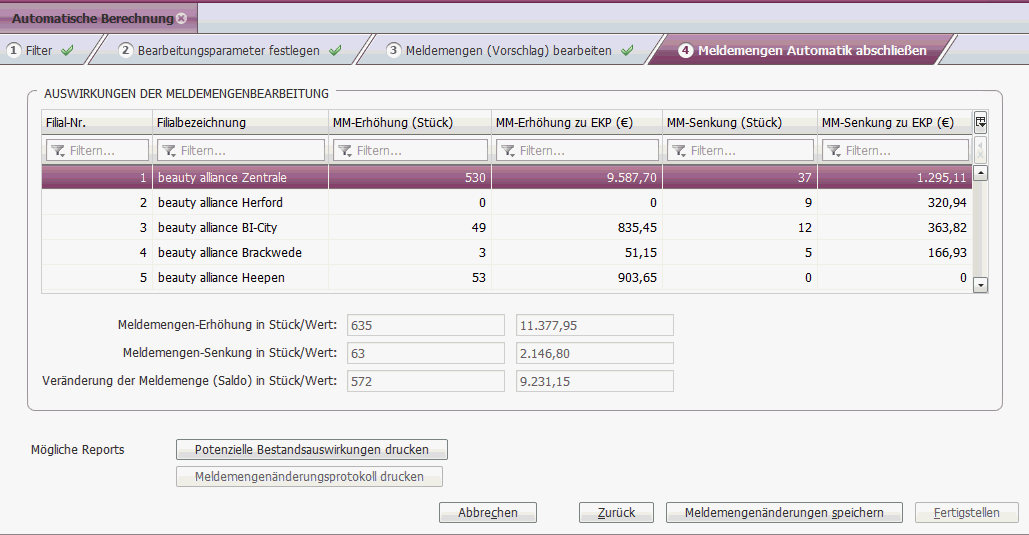
Im unteren Teil der Ansicht stehen Ihnen folgende Funktionen zur Verfügung:
Button Potenzielle Bestandsauswirkungen drucken: Über diesen Report können Sie vor dem Speichern der Änderungen prüfen, welche Auswirkungen eine Änderung theoretisch hätte, um zu entscheiden, ob Sie die Meldemengenänderung übernehmen wollen oder nicht. Folgende Informationen werden im Report pro Filiale dargestellt:
Veränderung der Meldemengen durch die Neuberechnung
Theoretische Veränderung des Lagerbestandes in Stück und Wert, wenn alle Artikel genau bis zur Meldemenge vorrätig wären und es keine Überbestände im Lager geben würde (ohne Berücksichtigung der Ex-Artikel und Sondergrößen)
Aktueller Lagerbestand in Stück bewertet zu EKP (einschließlich der Sondergrößen und Ex-Artikel)
Theoretische Veränderung des Lagerbestandes in Stück und Wert nach einer Bestellung über das komplette Sortiment, unter Berücksichtigung der aktuellen Überbestände und einschließlich der Ex-Artikel und Sondergrößen (d.h. es würden nur die Artikel bestellt, die tatsächlich unter der Meldemenge liegen)
Button Meldemengenänderungsprotokoll drucken: Dieser Report listet die tatsächlichen Meldemengenänderungen nach Speicherung auf.
Button Meldemengenänderungen speichern: Hiermit werden die Daten gespeichert und in der Datenbank aktiv. Das Meldemengenänderungsprotokoll kann gedruckt werden.
Button Fertigstellen beendet den Prozess.